どうも、ひろもん(@hiromon_com)です。
アイキャッチやバナーを作成する際、人物などの背景を切り抜きたいけどうまくできないことありませんか?
背景透過は画像編集ソフトで処理できますが、中には難しくてできない方もいれば、そもそも使用している画像編集ソフトに機能がない場合もあります。
そこで今回は、被写体の背景を自動で切り抜いてくれる無料WEBツール3選を紹介します。
- 「PicWish」の使い方
- 「removebg」の使い方
- 「切り抜きAC」の使い方
背景透過ツール3選
次からは各ツールの使い方をより詳しく解説します。
「PicWish」の使い方
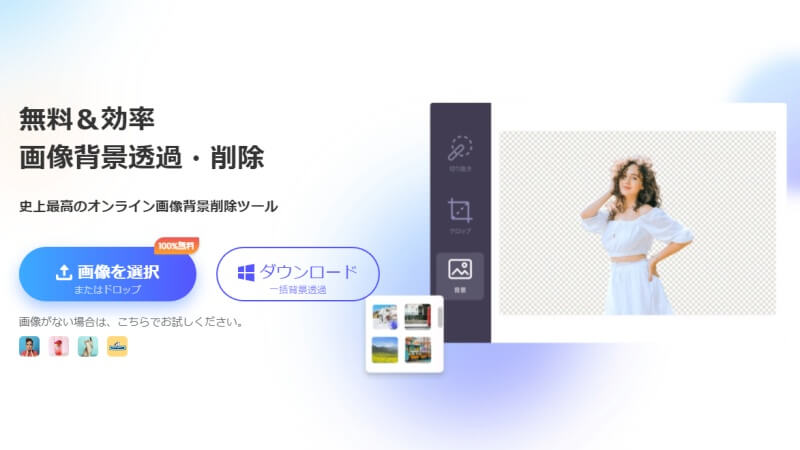
| 会員登録 | 必要(無料) |
| ダウンロード制限 | なし |
| アップロード画像 | 1時間後に自動削除 |
| 公式サイト | PicWish |
「PicWish」は2021年に誕生したWEBサービスで、使用するには無料の会員登録が必要です。
パソコン・スマホ用のアプリも用意されています。
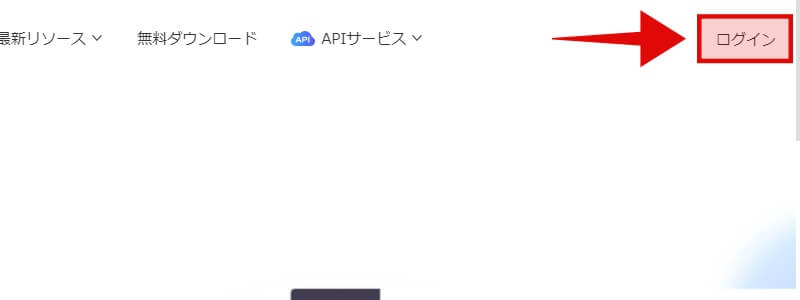
画面右上の[ログイン]をクリックします。
無料会員登録をしないと画像をダウンロードできません。
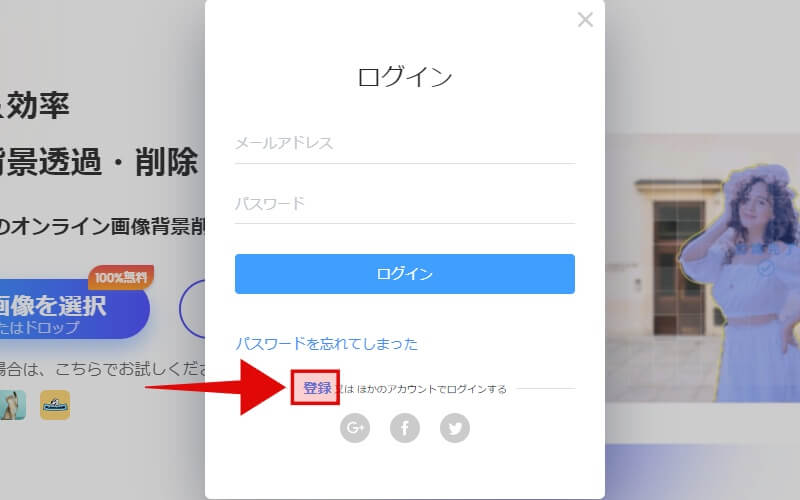
[登録]をクリックします。
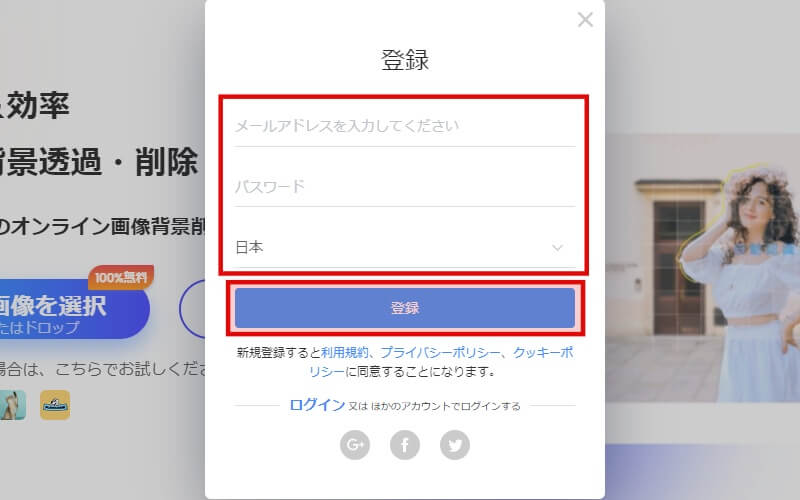
メールアドレス:メールアドレスを入力
パスワード:パスワードを入力
必要事項を入力したら、[登録]をクリックして無料登録完了です。
アカウントはマイページからいつでも削除できます。
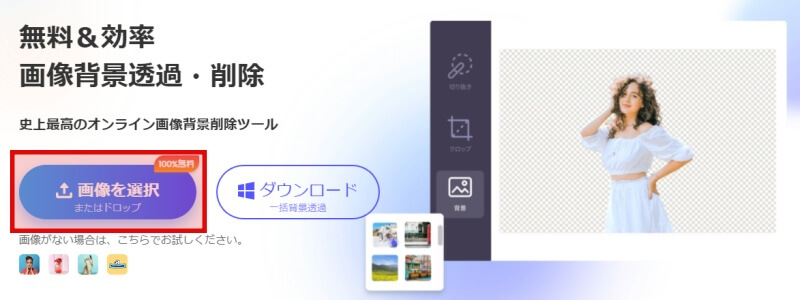
トップページの[画像を選択]をクリックして、背景を切り抜きたい画像をアップロードすると、自動で背景の切り抜きが始まります。
画像を直接ドラッグアンドドロップしてもOKです。
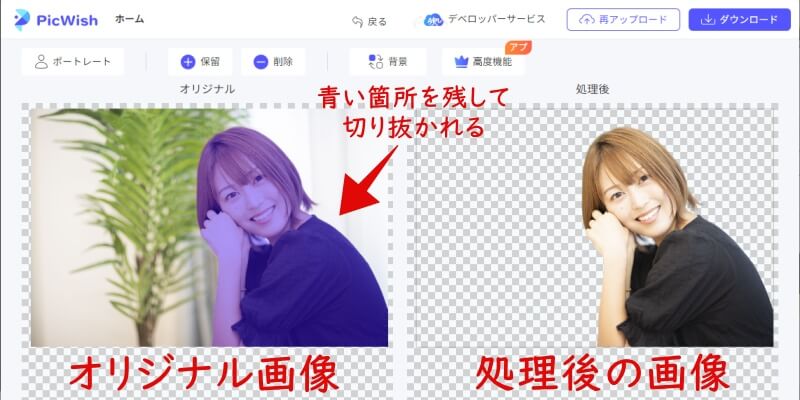
AIが自動で被写体と背景を認識し、被写体だけを切り抜いてくれます。
オリジナル画像の青くなっている箇所だけが切り抜かれるため、もし切り抜きが甘かった場合は、上部にある[保留・削除]ボタンで切り抜き箇所の編集を行えます。

[ダウンロード]をクリックすると、切り抜き後の画像をPNG形式でダウンロードできます。
アップロードした画像と同じサイズのままダウンロードされます。
「removebg」の使い方
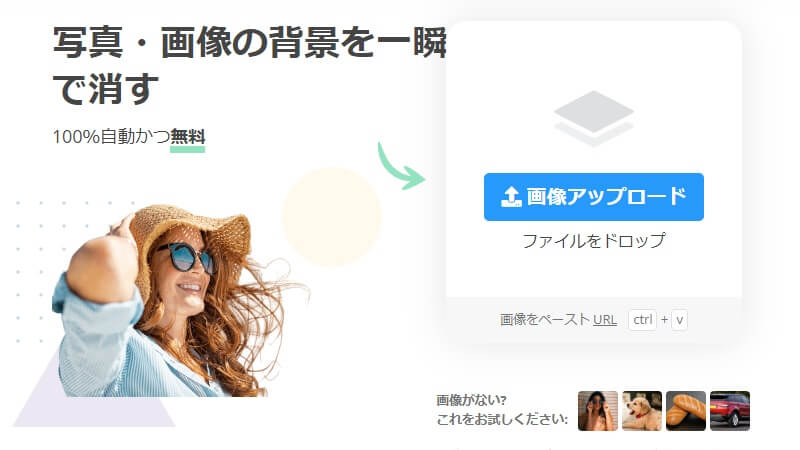
| 会員登録 | 不要 |
| ダウンロード制限 | なし |
| アップロード画像 | 1時間後に自動削除 |
| 公式サイト | removebg |
「removebg」は被写体だけを切り抜く精度は高いですが、無料ダウンロードできる画像サイズは最大625×400ピクセルと制限があります。
サイトで使う分にはそれほど問題ないサイズです。
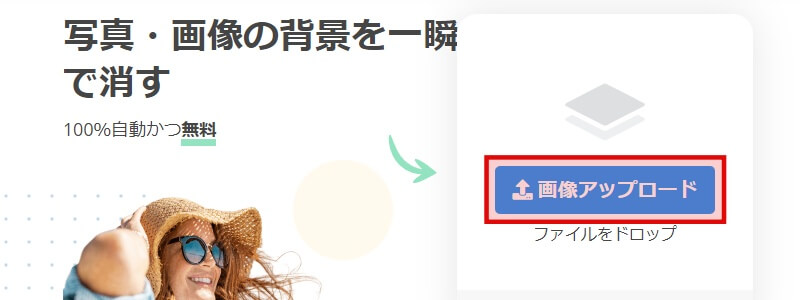
トップページの[画像アップロード]をクリックして、背景を切り抜きたい画像をアップロードすると、自動で背景の切り抜きが始まります。
画像を直接ドラッグアンドドロップしてもOKです。
最大12MBの「JPG/PNG」ファイルをアップロードできます。
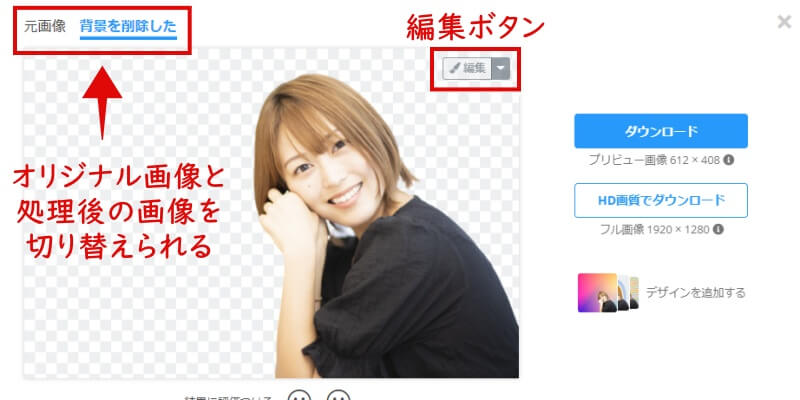
AIが自動で被写体と背景を認識し、被写体だけを切り抜いてくれます。
切り抜きが甘かった場合は、[編集]ボタンで切り抜き箇所の編集を行えます。
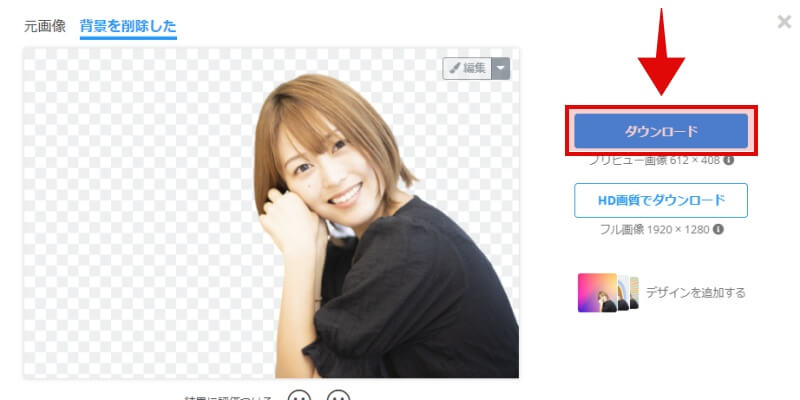
[ダウンロード]をクリックすると、切り抜き後の画像をPNG形式でダウンロードできます。
高画質でのダウンロードは有料です。
「切り抜きAC」の使い方
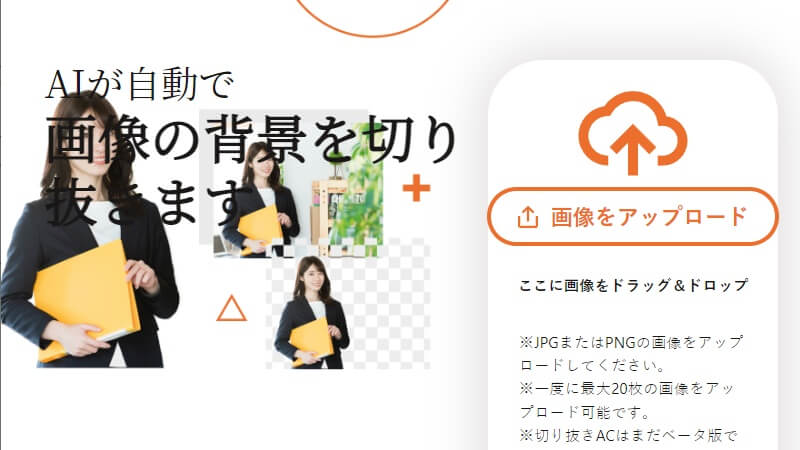
| 会員登録 | 不要 |
| ダウンロード制限 | ゲスト:1日2回 無料会員:1日5回 プレミアム会員:無制限 |
| アップロード画像 | 24時間後に自動削除 |
| 公式サイト | 切り抜きAC |
「切り抜きAC」はまだベータ版のためやや精度は低いです。

トップページの[画像をアップロード]をクリックして、背景を切り抜きたい画像をアップロードすると、自動で背景の切り抜きが始まります。
画像を直接ドラッグアンドドロップしてもOKです。
最大16MBのファイルをアップロードできます。
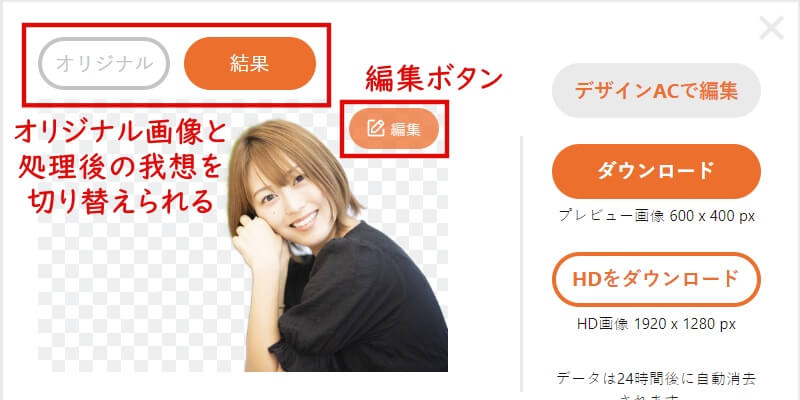
AIが自動で被写体と背景を認識し、被写体だけを切り抜いてくれます。
切り抜きが甘かった場合は、[編集]ボタンで切り抜き箇所の編集を行えます。
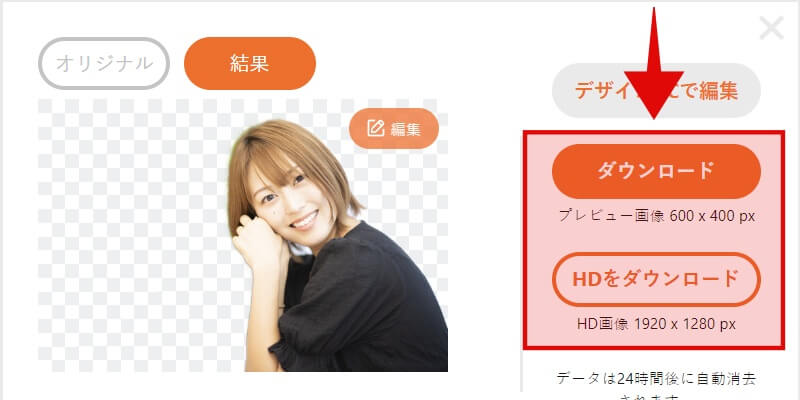
[ダウンロード]をクリックすると、切り抜き後の画像をPNG形式でダウンロードできます。
好きな方の画質を選択してダウンロードできます。
まとめ
各ツールの特徴
- PicWish:登録が必要だが一番高性能
- removebg:登録不要だが低画質
- 切り抜きAC:無料だとダウンロード制限あり
使用頻度が低い場合は登録不要の「removebg」か「切り抜きAC」でも十分ですが、使用頻度が高い場合は高性能な「PicWish」がおすすめです。


コメント